创建报告,列出坐标、角度和距离,以及一列指定几何空间点的坡度信息,可以是来自占用几何空间点的连续方向或径向
创建此报告时,指定要包括在报告中的报告类型、一列几何空间点编号和几何空间点的特性。生成的报告将显示基于指定报告类型的点编号和特性。
连续反演报告
连续反演报告按指定点的顺序列出指定数据。
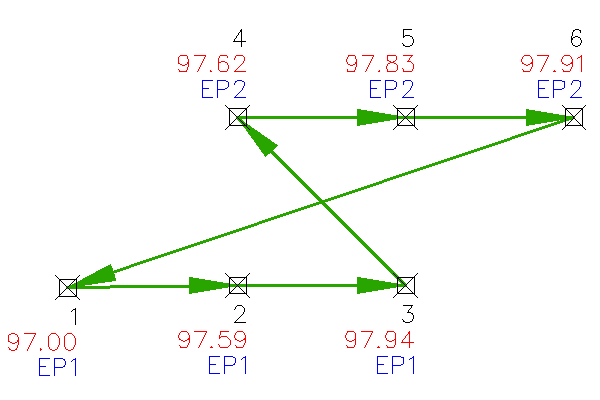
径向反演报告
径向反演报告列出与指定占用点和后视点有关的每个指定点的指定数据。
在以下示例中,点 1 为后视点,点 2 为占用点。
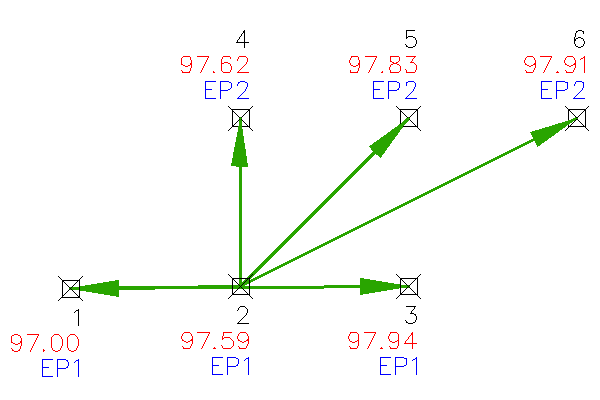
创建连续 / 径向反演报告
- 在“工具空间”中的“工具箱”选项卡上,展开“其他实用程序”
 “报告”
“报告”  “点”。双击“径向 / 连续反演报告。
“点”。双击“径向 / 连续反演报告。
- 在“创建报告 - 连续 / 径向反演报告”对话框中,指定“报告类型”。
- 如果选择了“径向反演”作为“报告类型”,则指定“控制点”和“后视点”或 后视方向。
- 在“报告类型”中,从“选择角度类型”列表中指定角度类型。
- 在“几何空间点列表”中,单击
 ,然后在图形中选择点。
,然后在图形中选择点。
- 在“报告设置”中,使用此表以指定要包含在报告中的数据,以及数据显示的顺序:
- 箭头按钮:在表格中上下移动当前选定的行。
- 包括:包括在复选框处于选中状态时报告中的特性。 若要从报告中删除某特性,请取消选中其复选框。
- 特性:标识 AutoCAD Civil 3D 几何空间点的特性名称。
- 列名称:在反演报告中指定特性的用户定义列名称。
- 在“将报告保存到”下,单击
 以浏览到要保存报告的位置、输入文件名并选择文件格式。
以浏览到要保存报告的位置、输入文件名并选择文件格式。
- 单击“创建报告”。
报告将显示并保存至指定的位置。
- 如果要生成另一个报告,可修改报告参数并再次单击“创建报告”。
- 单击“完成”以关闭对话框,并保存当前报告参数,用于以后的任务。